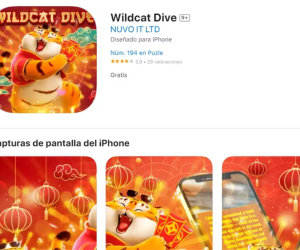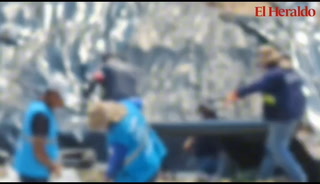TEGUCIGALPA, HONDURAS.- Las videollamadas llegaron a WhatsApp en 2016 y desde ese momento son una de las formas de comunicación más usadas por los usuarios. Actualmente, existe un método para grabar videollamadas en WhatsApp sin que sus amigos o pareja se enteren que los estás grabando.
LEA: Cómo cambiar el tipo de letra en sus mensajes de WhatsApp
Hay que aclarar que WhatsApp no posee alguna herramienta que permita la grabación de la videollamada; sin embargo, la solución está en una aplicación de terceros que no solo habilitará la grabación de WhatsApp sino también de otras plataformas como Google Meet y Zoom, cabe aclarar que los usuarios de iPhone poseen ya una herramienta similar integrada en sus dispositivos que también se explicará aquí.
Cómo grabar en Android
Primero, los usuarios de Android deberán ingresar a la tienda de aplicaciones (Google Play Store) y buscar la aplicación ‘Screen Recorder’, una vez instalada, deberá entrar a la plataforma y activar la ‘ventana flotante’ que será un pequeño ícono que estará presente en la pantalla en el momento que se quiera grabar. Una vez iniciada la videollamada, deberá pulsar en el botón grabar y habilitar la opción para que no solo se grabe la pantalla, sino también el sonido.
VEA: WhatsApp te permitirá apelar el cierre de tu cuenta desde la propia app
Luego, pulse el botón de ‘Stop’ de Screen Recorder, con lo cual la grabación se guardará en la carpeta que hayamos indicado al iniciar la aplicación.
Cómo grabar en iPhone o iPad
El procedimiento es sencillo, pues no requiere de una aplicación para grabar pantalla sino que ya viene integrada en el teléfono, para acceder a ella solo debe ingresar a ‘Ajustes’ y pulsar sobre ‘Centro de Control’ y añada ‘Grabación de pantalla’.
Cuando se encuentre en la videollamada de Whatsapp, baje al Centro de Control de iPhone y presione en ‘Grabar’, una vez terminada la comunicación, basta con parar la grabación y se creará un archivo que se puede editar y guardar en su smartphone.
Cómo grabar desde PC
Igual que Android, los usuarios se tendrán que valer de un programa ajeno a la red social para cumplir dicha función, el cual sería OBS Studio y se puede bajar de manera gratuita.
Una vez instalado el programa, diríjase al apartado de ‘Cámara’ y seleccione ‘Pantalla’, allí le aparecerá una visualización de lo que está haciendo actualmente en su computador, es aquí donde deberá hacer clic en ‘Iniciar grabación’, es partir de ese momento donde puede comenzar la videollamada.
LEA: ¿Se viene un tercer check azul en WhatsApp?
Cuando finalice, vuelva otra vez al programa y seleccione ‘Detener grabación’, con ello ya tendrá un archivo creado que se guardará en la carpeta de ‘Videos’ o en la que usted indique.
Si no sabe dirigirse a la carpeta donde se guardan los videos, dentro de la aplicación vaya a la sección de ‘Archivos’ en la esquina superior izquierda o simplemente presione la tecla F, luego podrá hacer clic en la opción de ‘Mostrar Grabaciones’ y automaticamente se abrirá la carpeta donde están alojados los archivos deseados.
WhatsApp no posee opción de grabación de llamada, por lo que no aparecerá noticación alguna a sus contactos, aunque siempre será recomendable avisar a las demás personas dentro de la comunicación que va a empezar a grabar.